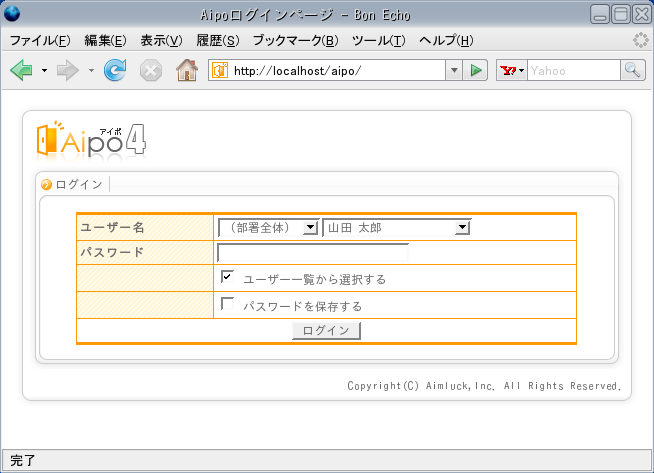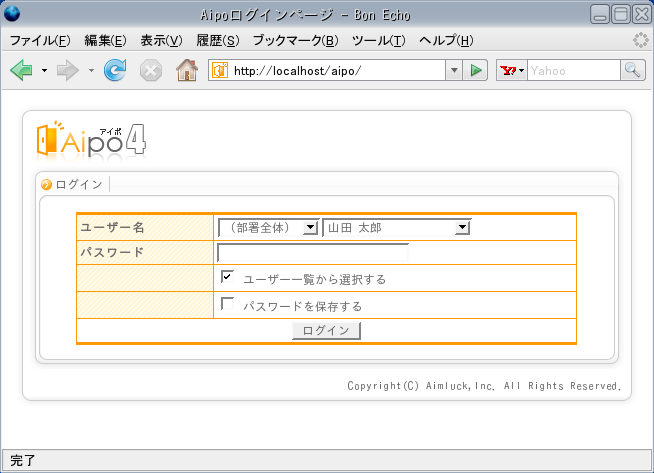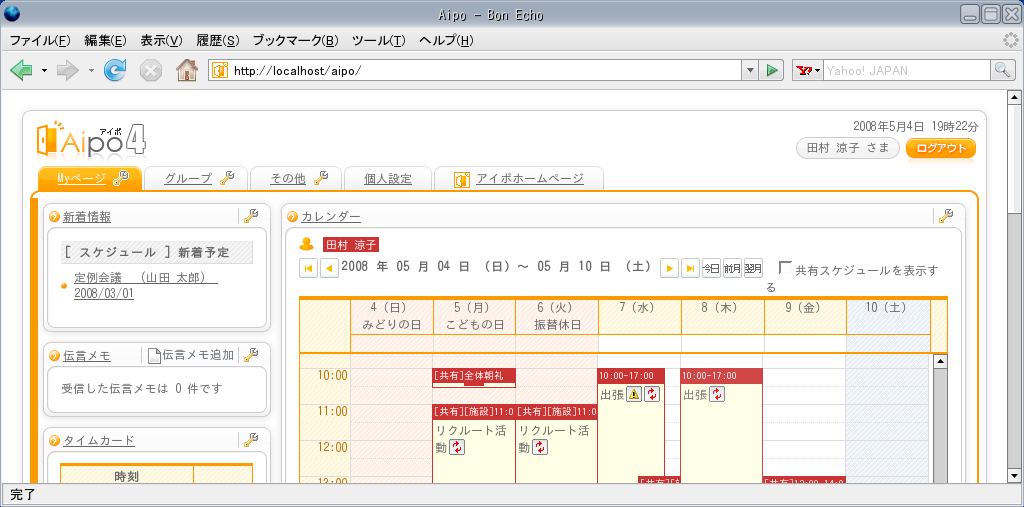VineLinuxパフォーマンスアッププロジェクト:0179
■[ユーティリティ/ポータル]グループウェア"Aipo"を使ってみよう!■
多くの会社では、出社退社を管理するシステムやメール・社内掲示板など社内向けシステムが稼働しています。今回はこれらを1つのソフトで実現できるAipoというグループウェアをご紹介します。
※この記事は日経Linux 2008年6月号を参考に作成しています。
Aipo(アイポ)は純国産オープンソースグループウェアで、ユーザサポートも活発です。
AipoのWebサイトにもユーザコミュニティがあり、mixiにもAipo専用コミュニティが開設されています。
グループウェアの機能としては
- ブログ(あしあと)
- カレンダー(施設予約)
- スケジュール管理
- プロジェクト管理
- 新着情報
- 掲示板
- ToDo
- アドレス帳
- Web メール
- ワークフロー
|
- 伝言メモ
- メモ帳
- 検索窓
- タイムカード
- My リンク
- 共有フォルダ
- インポート
- ログ機能
- アクセス権限
- 携帯電話対応
- 管理ツール
|
があり、社内向けだけでなく、個人としても十分使用できます。機能の詳細についてはこちらのページをご覧ください。
▼事前準備
VineLinux上でAipoを動かすためにはreadlineパッケージが必要です。apt-getコマンド(下記参照)やSynaptic等でダウンロード・インストールしてください。
apt-get install readline readline-devel
AipoはApache+Tomcatの環境で動作するようになっています。Aipoのパッケージ内に一式すべてそろっていますので、VineLinuxであらかじめインストールされているApacheは削除しておくことをおすすめします。
▼ダウンロード・インストール
こちらのページのLinux版をダウンロードします。
ダウンロードが終わったら展開・インストールします。ここでは展開先のディレクトリを/usr/local以下とします。ダウンロードしたファイルがあるディレクトリまで移動し、
tar zxvf aipoXXXXja_linux.tar.gz -C /usr/local(←XXXXはバージョン番号。以下同様。)
展開後、インストーラの実行権限の設定を行います。/usr/loal/aipo/bin以下にinstaller.shというインストーラがありますので、これに実行権限を付与します。
chmod 755 /usr/loal/aipo/bin/installer.sh
あとはこのインストーラを実行するだけです。
/usr/loal/aipo/bin/installer.sh
約5分ほどかかりますが、あとは自動でインストールを行ってくれます。途中でエラーが発生した場合はどこでエラーが発生したかわかるようになっているので、安心です。
インストールが無事に終了すると以下のような表示が出ます。
==Aipo4.0.2.0インストール終了==
user:aipo_postgres
pass:XXXXXXXXXXXX
directory:/usr/local/aipo/./postgres
port:5432
Aipo URL: http://127.0.0.1:80/aipo/
インストールが終了したら/usr/loal/aipo/bin/のディレクトリの権限を変更します。
chmod 701 /usr/loal/aipo
▼Aipoの起動と停止方法
起動と停止に関してはスクリプトが用意されています。/usr/loal/aipo/bin以下にstartup.sh(起動スクリプト)とshutdown.sh(停止スクリプト)がありますので、これを実行するだけです。
/usr/loal/aipo/bin/startup.sh
/usr/loal/aipo/bin/shutdown.sh
すると以下のような表示が出ます。
【起動】
postmaster starting
found temp directory
Starting Aipo Version 4.0.2.0
Aipo URL: http://:80/aipo/
【停止】
waiting for postmaster to shut down.... done
postmaster stopped
Shutdown Aipo.
毎回毎回この2つのコマンドを入力するのも大変だなと思っていたら、/etc/rc.d/init.d以下から起動できるスクリプトをユーザコミュニティ内で発見しました。
これをVineLinux向けに修正しましたので、こちらからダウンロードしてください。
※ダウンロード後、/etc/rc.d/init.d以下に移動し、rootユーザで実行権限をつけてください。
chmod 755 /etc/rc.d/init.d/aipo
起動・停止・再起動はそれぞれ
/etc/rc.d/init.d/aipo start
/etc/rc.d/init.d/aipo stop
/etc/rc.d/init.d/aipo restart
でOKです。
▼ログイン画面へ
Aipoが起動できたらログイン画面にアクセスします。Webブラウザ上から
http://アイポをインストールしたサーバのアドレス/aipo/
にアクセスすると、画像1のようなログイン画面が表示されます。
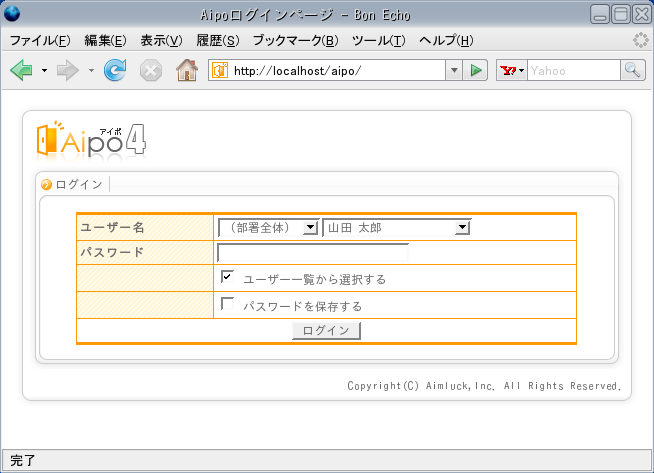
画像1: Aipoログイン画面
サンプルユーザが3人登録されていますので、誰かを選びパスワードは入力せずにログインボタンを押してください。
ログイン後、画像2のようなメイン画面(サンプル)が表示されます。
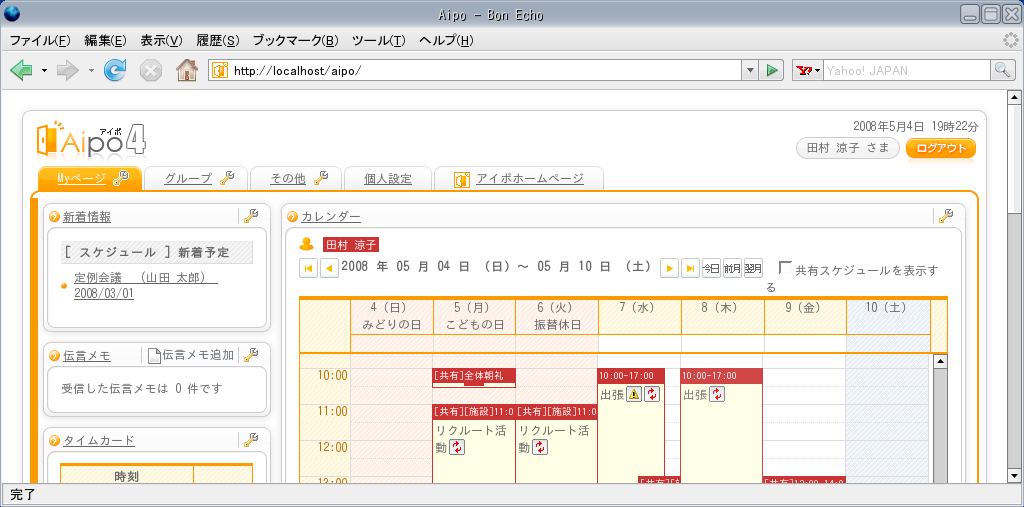
画像2: Aipoメイン画面
使い方等はここでは説明しませんので、ユーザコミュニティなどを参考にしてくださいね。